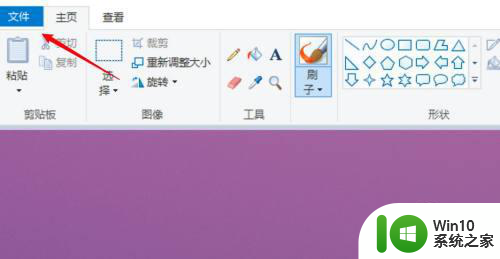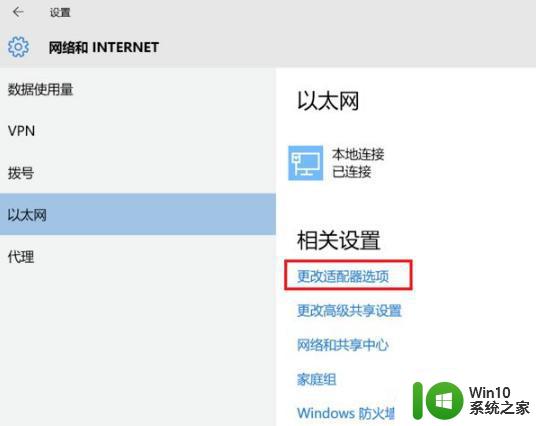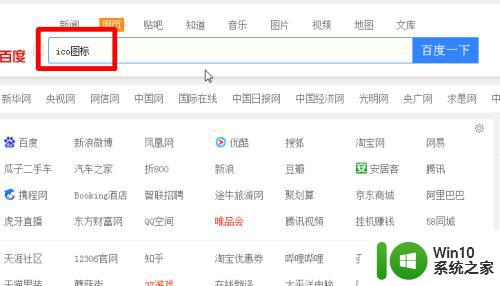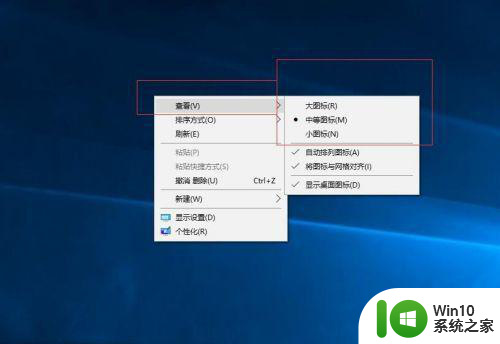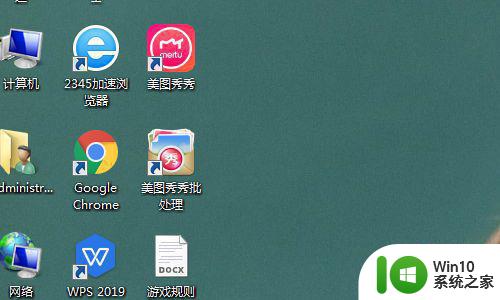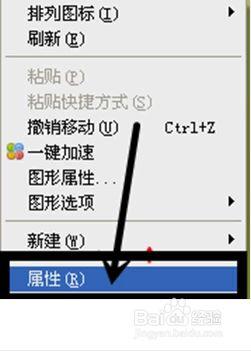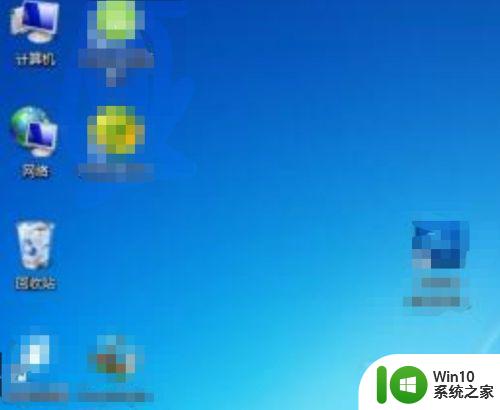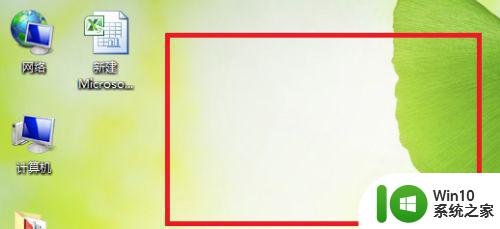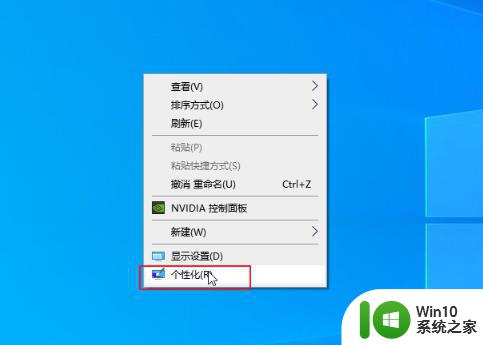电脑桌面图标怎么更换为自己喜欢的图片 电脑桌面图标更改其他图片的设置步骤
更新时间:2023-07-01 12:04:33作者:yang
电脑桌面图标怎么更换为自己喜欢的图片,电脑桌面图标是我们日常使用电脑时经常接触到的元素之一,它们的外观直接影响着我们的使用体验,如果你想将电脑桌面图标更换为自己喜欢的图片,下面是一些简单的设置步骤。首先找到你想更换图标的快捷方式或文件,右键点击它,选择“属性”。在属性窗口中,点击“更改图标”按钮。接下来你可以选择系统提供的图标,或者点击“浏览”按钮选择自己喜欢的图片。选择完毕后,点击“确定”按钮保存设置。此时你会发现图标已经更换为你喜欢的图片。通过这样简单的设置,你可以定制属于自己的独特桌面风格,让电脑界面更加个性化。
具体方法:
1、首先去右击桌面图标,然后点击“属性”。
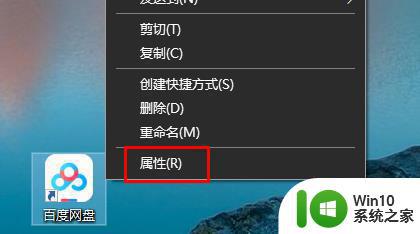
2、之后去点击下面的“更改图标”。
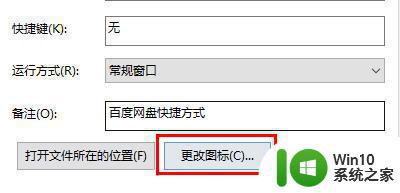
3、大家可以在下面选择自己喜欢的图标来切换。
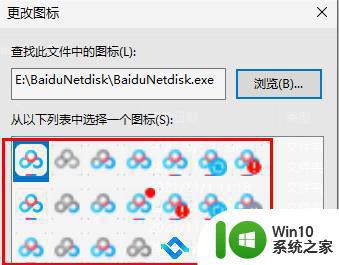
4、也可以去点击上面的浏览来进行添加。
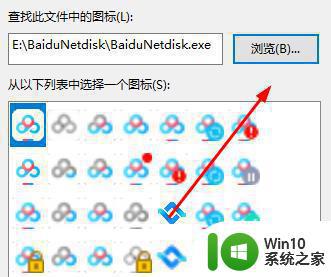
5、最后搞定之后点击确定即可生效。
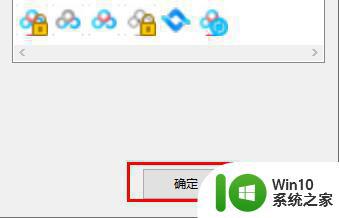
以上就是将电脑桌面图标更换为自己喜欢的图片的全部内容,如果您还有疑问,可以按照本文方法操作,希望本文能对您有所帮助。